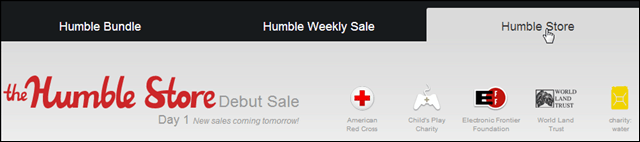ऑफिस 2010 डिक्शनरी में शब्द कैसे निकालें या जोड़ें
माइक्रोसॉफ्ट ऑफिस कैसे माइक्रोसॉफ्ट एक्सेल 2010 पॉवरपॉइंट 2010 शब्द 2010 / / March 18, 2020
Office 2010 शब्दकोश से शब्द जोड़ने या हटाने का तरीका यहां बताया गया है। इससे आप अपने शब्दकोश को कस्टमाइज़ कर सकते हैं और वर्ड डॉक्यूमेंट बनाना आसान बना सकते हैं।
क्या आप कभी Microsoft Word और “में काम कर रहे हैंओह, मुझे उस शब्द को शब्दकोश में जोड़ने का कोई मतलब नहीं है!”? यदि आपने कभी गलती से कोई शब्द जोड़ा है कार्यालय शब्दकोश, तब आप अकेले नहीं होंगे। Office 2010 के साथ, यह बहुत समस्याग्रस्त हो सकता है क्योंकि अब प्रत्येक Office 2010 अनुप्रयोग समान शब्दकोश साझा करता है। यदि आप अपने वर्तनी-परीक्षक को पूर्ण बनाना चाहते हैं, तो यह ग्रूवी गाइड आपको दिखाएगा कि कैसे जोड़ना या हटाना कस्टम शब्द सूची से शब्द।
कैसे कार्यालय 2010 कस्टम वर्ड शब्दकोश संपादित करने के लिए
1. किसी भी कार्यालय आवेदन में (वर्ड, आउटलुक, पावरपॉइंट, आदि।) क्लिक करेंफ़ाइल> विकल्प.
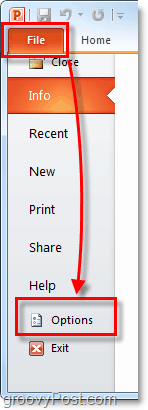
2. विकल्प मेनू में क्लिक करें प्रूफिंग टैब, और फिर क्लिक करें कस्टम शब्दकोश बटन।
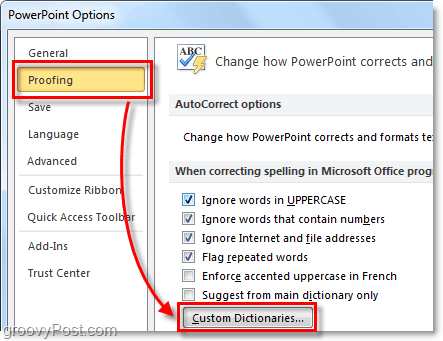
3. कस्टम शब्दकोश सूची दिखाई देनी चाहिए। क्लिक करेंशब्द सूची संपादित करें।
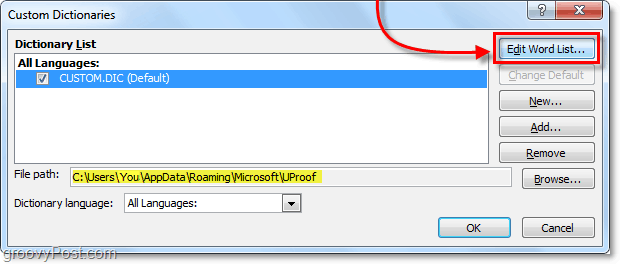
4. Custom.dic डायलॉग में आप कर सकते हैं प्रकार में शब्दों) और फिर जोड़ना उन्हें शब्दकोश में। या अगर आपको सिर्फ एक शब्द हटाने की जरूरत है

वैकल्पिक रूप से, आप नोटपैड का उपयोग करके कार्यालय शब्दकोश कस्टम शब्द सूची संपादित कर सकते हैं।
5. आप शब्दकोश को इसके से संपादित भी कर सकते हैं .dic पाठ फ़ाइल यहां स्थित है:
% AppData% \ Microsoft \ UProof \ Custom.dic
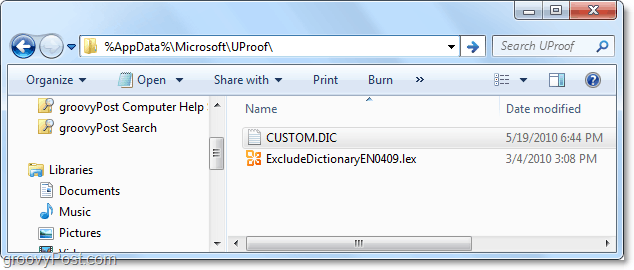
6. बस custom.dic खोलें और उन शब्दों को लिखना शुरू करें जिन्हें आप कस्टम शब्दकोश में जोड़ना चाहते हैं। इसे प्रति पंक्ति एक शब्द पर रखें और याद रखें कि बाद में वर्तनी जांचने पर शब्द संवेदनशील होते हैं। एक बार जब आप समाप्त कर लेते हैं, सहेजें और नोटपैड से बाहर निकलें।
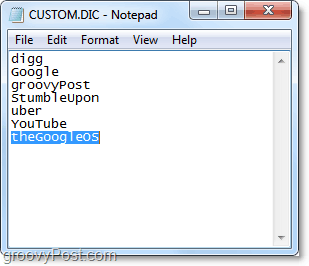
आपने जो भी शब्द custom.dic फ़ाइल में जोड़ा है, वह अब Office 2010 के स्पेलचैकर द्वारा फ़्लैग नहीं किया जाता है। इसलिए टाइपो से भी सावधान रहें।